Windows 10에서 복구 파티션과 450MB 복구 파티션을 삭제하는 방법은 다음과 같습니다.

복구 파티션은 컴퓨터의 하드 드라이브나 SSD에 있는 별도 파티션으로, 시스템 장애 발생 시 운영 체제를 복원하거나 다시 설치하는 데 사용됩니다.
Microsoft는 방금 2025년 2월 패치 화요일 보안 업데이트를 출시했습니다. 이는 Microsoft가 이전 릴리스 이후 적용한 모든 보안 패치와 안정성 수정 사항을 포함하는 Windows용 월별 업데이트입니다. 하지만 이러한 업데이트에 사용자를 위한 새로운 기능이 없다고 해서 중요하지 않다는 것은 아닙니다.
Bleeping Computer에 따르면, 이 최신 Patch Tuesday 업데이트는 22개의 원격 코드 실행 취약점, 19개의 관리자 권한 취약점, 9개의 서비스 거부 취약점, 3개의 스푸핑 취약점, 2개의 보안 기능 우회 취약점, 1개의 정보 공개 취약점을 포함하여 Windows 전반의 55개 보안 취약점을 수정합니다.
Microsoft가 최신 Patch Tuesday 업데이트에서 수정한 버그
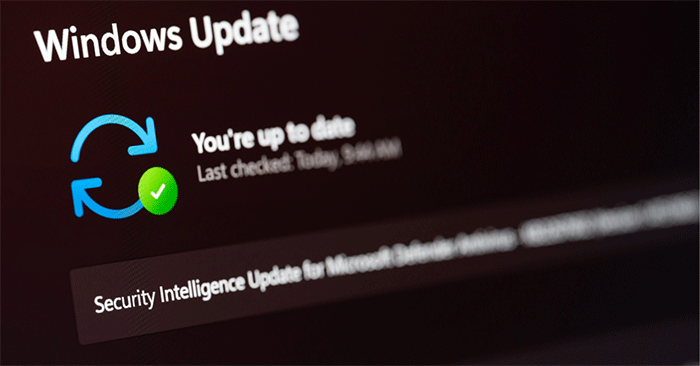
55개의 버그를 모두 해결할 가치가 있지만, 그중 4개의 버그는 특히 수정하는 것이 중요하며, 이 중 2개를 패치하는 것이 훨씬 더 중요합니다. 이러한 버그 중 4개는 제로데이 취약점, 즉 공개적으로 알려진 보안 결함으로 패치가 제공되지 않기 때문입니다. 악의적인 사람들은 필연적으로 보안 취약점을 악용할 방법을 찾을 것이지만, 해커가 취약점이 무엇인지 알아내기 전에 소프트웨어 개발자가 취약점을 발견하고 수정하는 것이 중요합니다. 패치가 제공되기 전에 취약점이 발견되면 패치를 만들기 전에 취약점이 발생할 가능성이 급격히 높아집니다.
이 경우, 이번 패치 화요일 업데이트에서는 4가지 취약점이 수정되었습니다. 그 중 두 가지는 아직 적극적으로 악용되지 않았습니다. 적어도 Microsoft에서 확인한 바에 따르면 그렇습니다. 그 중 하나는 CVE-2025-21194로, Microsoft Surface 보안 기능 우회 취약점으로, UEFI(Unified Extensible Firmware Interface)를 우회하여 특정 컴퓨터의 가상 관리자와 보안 커널을 모두 손상시킬 수 있습니다. 간단히 말해서, 이 취약점을 악용하여 악의적인 행위자는 Windows의 가상 머신을 구동하는 소프트웨어와 운영 체제 핵심을 손상시킬 수 있습니다.
공개적으로 알려진 취약점 중 하나는 CVE-2025-21377로, NTLM 해시 공개 스푸핑 취약점입니다. 이 취약점을 악용하면 공격자가 사용자 컴퓨터의 NTLM 해시에 접근하여 일반 텍스트 비밀번호를 검색할 수 있습니다. 이 특정 취약점을 이용하면 사용자는 악성 파일을 선택하거나 마우스 오른쪽 버튼을 클릭하거나 상호 작용하기만 해도 악용이 가능하며, 이를 통해 해커는 해당 사용자로 컴퓨터에 로그인할 수 있습니다. Microsoft는 이 취약점에 대해 비교적 조용히 지냈습니다.
하지만 이 업데이트에 포함된 다른 두 개의 제로데이 패치도 실제로 악용되었습니다. CVE-2025-21391을 포함하여, 공격자가 사용자 컴퓨터에서 대상 파일을 삭제할 수 있는 Windows 저장소 취약점이 있습니다. Microsoft는 이 취약점으로 인해 악의적인 사람이 사용자의 중요한 정보를 볼 수는 없지만, 파일을 삭제할 수 있게 되면 공격자가 시스템의 많은 부분을 방해할 수 있다는 점을 명확히 했습니다. 두 번째로 적극적으로 악용되는 제로데이 취약점은 CVE-2025-21418로, 공격자가 Windows에서 시스템 권한을 얻을 수 있는 취약점입니다. Microsoft는 악의적인 행위자가 이러한 취약점을 어떻게 악용하는지 공개하지 않으며 이를 발견한 사람의 신원을 비밀로 유지합니다.
마지막 두 가지 제로데이 취약점의 전체 범위는 알 수 없지만, 가능한 한 빨리 업데이트하고 패치하는 것이 중요합니다. 이러한 취약점은 활발하게 악용되고 있으므로 패치를 설치하지 않는 한 누군가가 이를 당신에게 불리하게 사용할 가능성이 있습니다.
Windows에 최신 보안 업데이트를 설치하는 방법
PC를 보호하려면 가능한 한 빨리 최신 Patch Tuesday 업데이트를 설치하세요. 이렇게 하려면 시작 > 설정 > Windows 업데이트 로 이동한 다음 Windows 업데이트 확인을 선택하세요 .
복구 파티션은 컴퓨터의 하드 드라이브나 SSD에 있는 별도 파티션으로, 시스템 장애 발생 시 운영 체제를 복원하거나 다시 설치하는 데 사용됩니다.
요즘 듀얼 모니터 구성이 점점 보편화되고 있습니다. 한 화면에서 멀티태스킹을 하는 것은 너무 제한적입니다.
Windows 10 속도를 높이고 싶으신가요? Windows 10 속도를 향상시키거나 Windows 10 시작 속도를 높이고 싶으신가요? 이 글에는 Windows 10 속도를 높이는 모든 방법이 나와 있습니다. 읽고 적용하여 Windows 10 컴퓨터 속도를 높여 보세요!
커피숍에서 일하든 공항에서 이메일을 확인하든, 이러한 보안성이 강화된 대안을 사용하면 연결 상태를 손상시키지 않고도 데이터를 안전하게 보호할 수 있습니다.
사용자는 각자의 필요에 따라 작업 표시줄의 아이콘 크기를 더 작게 또는 더 크게 조정하고 변경할 수 있습니다.
Windows 10의 검색 도구가 작동하지 않으면 사용자는 필요한 프로그램이나 데이터를 검색할 수 없습니다.
WiFi 비밀번호를 특수하고 복잡한 문자로 변경하는 것은 가족의 WiFi가 불법적으로 사용되어 가족의 WiFi 속도에 영향을 미치는 것을 방지하는 한 가지 방법입니다.
제어판은 새 운영 체제에서 필요한 여러 구성 작업에서 여전히 중요한 역할을 합니다. Windows 11에서 제어판에 액세스하는 몇 가지 방법을 소개합니다.
Microsoft의 .NET Framework는 Windows 운영 체제에 설치 가능하거나 이미 포함되어 있는 프로그래밍 라이브러리를 포함하는 프로그래밍 플랫폼입니다. 경우에 따라 컴퓨터에 이 소프트웨어를 설치할 수 없는 경우가 있습니다. 아래 문서의 해결 방법을 따르세요.
개인 정보 보호와 관련하여 기본 설정을 완전히 믿지 마세요. Windows 11도 예외는 아니며, 데이터 수집과 관련하여 종종 한계를 넘습니다.
Microsoft에서 Windows 10을 다운로드하면 Windows 10이 ISO 파일로 다운로드됩니다. 이 Windows 10 ISO 파일을 사용하여 부팅 가능한 USB, Windows 설치 USB 또는 컴퓨터 고스트를 만들 수 있습니다. Windows 10을 다운로드하는 방법을 알아보겠습니다!
가장 흔한 유선 네트워크 문제를 해결하는 빠른 방법은 이더넷 연결을 재설정하는 것입니다. Windows 11에서 이더넷 연결을 재설정하는 단계는 다음과 같습니다.
Windows Defender는 Windows 10에 기본으로 내장되어 맬웨어를 탐지합니다. 코드 컴파일이나 가상 머신 실행과 같은 작업의 성능을 향상시키려면 Windows Defender가 해당 파일을 검사하지 않도록 예외를 추가할 수 있습니다.
Windows 11의 가상 머신은 사용자가 Windows 이외의 운영 체제를 컴퓨터에서 바로 실행할 수 있도록 지원합니다.
오늘날 Windows는 예전보다 보안을 훨씬 강화했지만, Windows 보안 및 관련 도구는 아직 완벽하지 않습니다. 컴퓨터 보안으로 해결할 수 없는 위협에 대해 항상 경계해야 합니다.













